-
小编告诉你电脑Word分栏怎么用
- 2017-10-25 17:19:47 来源:windows10系统之家 作者:爱win10
分栏在Word文档中使用的频率虽然不高,却是一些短文分段的最好排版方案,如果你不了解Word分栏的使用方法,看看下文中的内容,掌握Word分栏使用功能,具体的过程来看看下文的操作流程。
word是我们常用到的办公软件,熟练掌握与word有关的技能,对工作是很有帮助的。Word分栏就是其中的功能之一了,但是还有很多人不知道该怎么去操作,为此,下面小编给大家介绍下怎么设置word分栏。
电脑Word分栏怎么用图文解说
全文分栏操作步骤如下:
打开需要分栏的Word文档,然后选择“菜单栏”的“格式”中的“分栏”
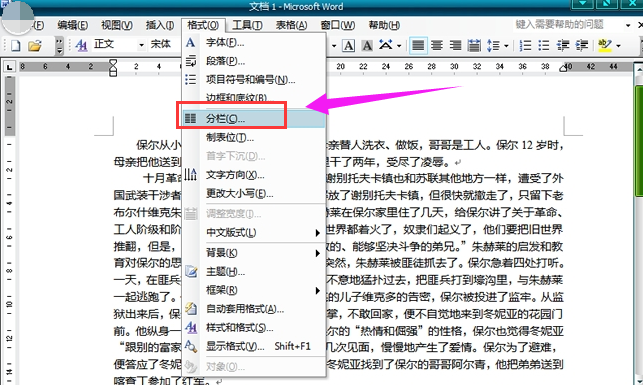
电脑系统软件图解1
在弹出的“分栏”选项框中选择两栏或者三栏等,确定即可

电脑系统软件图解2
还可以偏左或者偏右点,都可以自己任意设置,而且可以在“宽度和间距”中设置分栏的“宽度”和“间距”,调整适应好按确定按钮即可完成操作。
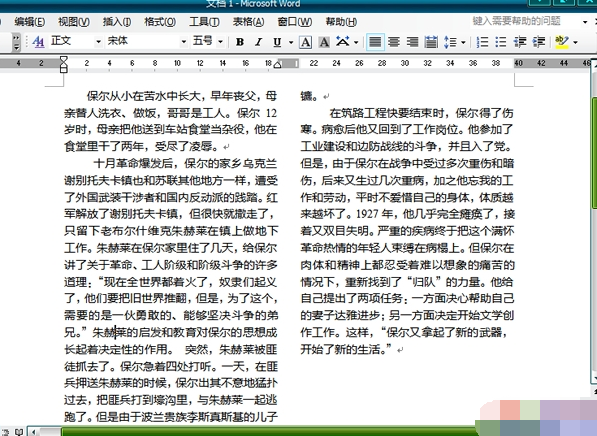
分栏系统软件图解3
某段落分栏步骤如下:
顾名思义,某段落分栏就是将文中的某一个段落进行分栏处理,起操作和全文分栏差不多。
选种文中某个段落然后选择“格式”中的“分栏”
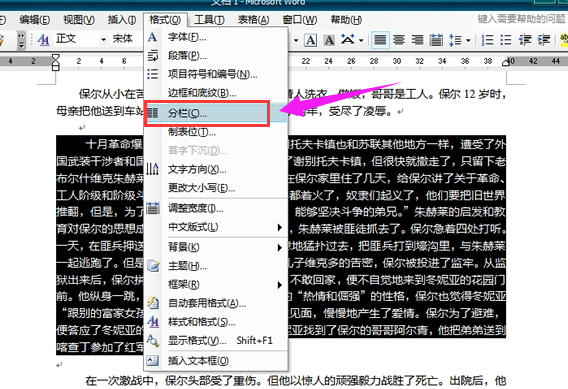
Word系统软件图解4
选择需要分的栏数,然后确定
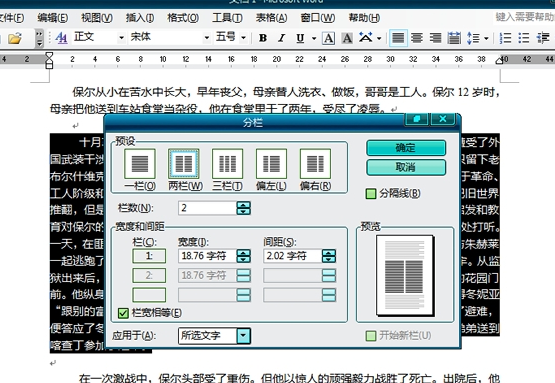
电脑系统软件图解5
最终给段落分栏就已经完成了
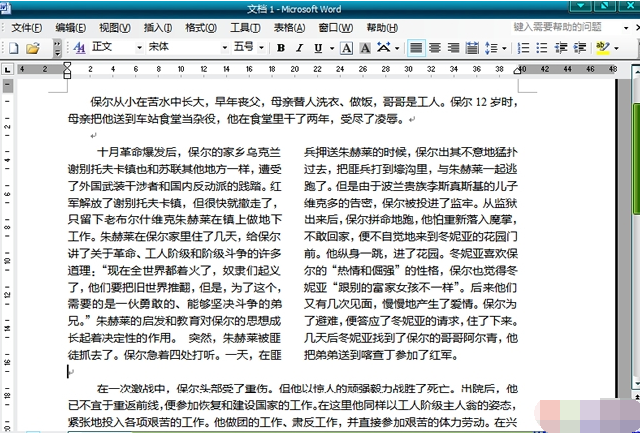
Word系统软件图解6
以上就是电脑Word分栏的使用流程了,希望可以帮助到有需要的用户们。
猜您喜欢
- Win7下通过禁用nvcpl服务项减少开机时..2015-02-01
- win7旗舰64位纯净版最新下载..2016-12-31
- win7新萝卜家园和深度哪个比较好?..2017-05-23
- 鲁大师重装系统下载安装步骤..2017-08-04
- 风林火山win7 64位旗舰版最新下载..2017-01-05
- win7系统磁盘分区方法2020-10-31
相关推荐
- 怎么看电脑显卡,小编告诉你怎么看电脑.. 2018-05-14
- 修改系统启动项方法 2016-10-05
- 最新office2013激活工具方法 2017-05-30
- 小编告诉你dos命令进入和退出d盘的方.. 2019-01-22
- 0XC004F061,小编告诉你win8.1系统密钥.. 2018-04-23
- 微信怎么截图,小编告诉你怎么在微信使.. 2018-05-16





 系统之家一键重装
系统之家一键重装
 小白重装win10
小白重装win10
 深度技术win7 32位系统旗舰版下载v1909
深度技术win7 32位系统旗舰版下载v1909 雨林木风ghost win7系统下载64位旗舰版1708
雨林木风ghost win7系统下载64位旗舰版1708 深度技术win10系统下载32位专业版v201702
深度技术win10系统下载32位专业版v201702 Kalkules v1.9.3.22 中文绿色单文件版(多功能计算器)
Kalkules v1.9.3.22 中文绿色单文件版(多功能计算器) 系统之家win10系统下载32位企业版v201709
系统之家win10系统下载32位企业版v201709 谷歌浏览器(Google Chrome 39版本) v39.0.2171.99官方版(32/64位)
谷歌浏览器(Google Chrome 39版本) v39.0.2171.99官方版(32/64位) 系统之家ghos
系统之家ghos 小白系统win7
小白系统win7 Letasoft Sou
Letasoft Sou 系统之家ghos
系统之家ghos Office 2010/
Office 2010/ 系统之家win1
系统之家win1 萝卜家园ghos
萝卜家园ghos WhiteHat Avi
WhiteHat Avi WiFi Passwor
WiFi Passwor 新萝卜家园gh
新萝卜家园gh 世纪佳缘v3.0
世纪佳缘v3.0 粤公网安备 44130202001061号
粤公网安备 44130202001061号